Come resettare il modem TP-Link
Il modem TP-Link è un dispositivo essenziale per la connessione a Internet. Tuttavia, ci possono essere situazioni in cui è necessario resettare il modem per risolvere problemi di connessione o per ripristinare le impostazioni di fabbrica. In questo tutorial, ti guiderò passo dopo passo su come resettare il modem TP-Link.
Prima di iniziare
Prima di procedere con il reset del modem TP-Link, assicurati di avere a portata di mano le seguenti cose:
- Il modem TP-Link.
- Un oggetto appuntito come una graffetta o uno stuzzicadenti.
- Un computer o un dispositivo mobile con accesso a Internet.
Passo 1: Accedi al pannello di controllo del modem
Per resettare il modem TP-Link, è necessario accedere al pannello di controllo del modem. Segui questi passaggi per farlo:
- Connettiti al modem TP-Link utilizzando un cavo Ethernet o una connessione Wi-Fi.
- Apri un browser web sul tuo computer o dispositivo mobile.
- Nella barra degli indirizzi del browser, digita l’indirizzo IP predefinito del modem TP-Link. Di solito è “192.168.1.1” o “192.168.0.1”. Premi Invio per accedere al pannello di controllo del modem.
Passo 2: Effettua il login nel pannello di controllo
Una volta che hai raggiunto il pannello di controllo del modem TP-Link, dovrai effettuare il login per accedere alle impostazioni. Segui questi passaggi per farlo:
- Nella pagina di login, inserisci le credenziali di accesso predefinite. Di solito, il nome utente è “admin” e la password è “admin” o è lasciata vuota. Tuttavia, se hai modificato le credenziali in precedenza, inserisci quelle corrette.
- Fai clic sul pulsante “Login” o premi Invio per accedere al pannello di controllo del modem.
Passo 3: Naviga nel pannello di controllo
Una volta effettuato l’accesso al pannello di controllo del modem TP-Link, puoi navigare tra le diverse impostazioni e opzioni disponibili. Assicurati di essere nella sezione corretta per eseguire il reset del modem. Di solito, la sezione si chiama “System Tools” o “Strumenti di sistema”.
Passo 4: Esegui il reset del modem
Ora che sei nella sezione corretta del pannello di controllo, puoi procedere con il reset del modem TP-Link. Segui questi passaggi per farlo:
- Cerca l’opzione “Factory Defaults” o “Impostazioni di fabbrica” nel pannello di controllo.
- Fai clic sull’opzione “Factory Defaults” o “Impostazioni di fabbrica”.
- Verrà visualizzato un avviso che ti informa che il reset del modem cancellerà tutte le impostazioni personalizzate. Assicurati di aver effettuato il backup di eventuali impostazioni importanti prima di procedere.
- Con un oggetto appuntito come una graffetta o uno stuzzicadenti, premi e tieni premuto il pulsante di reset sul retro del modem TP-Link per almeno 10 secondi.
- Rilascia il pulsante di reset dopo 10 secondi. Il modem TP-Link si riavvierà e le impostazioni di fabbrica saranno ripristinate.
Passo 5: Configura nuovamente il modem
Dopo aver eseguito il reset del modem TP-Link, dovrai configurarlo nuovamente per ripristinare la connessione a Internet. Segui questi passaggi per farlo:
- Dopo il riavvio del modem, accedi nuovamente al pannello di controllo utilizzando le credenziali di accesso predefinite.
- Naviga nelle impostazioni di connessione Internet e segui le istruzioni per configurare la connessione.
- Inserisci le informazioni richieste dal tuo provider di servizi Internet, come nome utente e password.
- Fai clic su “Salva” o “Applica” per salvare le nuove impostazioni di connessione.
- Il modem TP-Link si connetterà nuovamente a Internet utilizzando le nuove impostazioni configurate.
Passo 6: Verifica la connessione
Dopo aver configurato nuovamente il modem TP-Link, è importante verificare se la connessione a Internet è stata ripristinata correttamente. Segui questi passaggi per farlo:
- Apri un browser web sul tuo computer o dispositivo mobile.
- Nella barra degli indirizzi del browser, digita un indirizzo web come “www.google.com” e premi Invio.
- Se la pagina web si carica correttamente, significa che la connessione a Internet è stata ripristinata con successo.
Conclusioni
Il reset del modem TP-Link può essere un’operazione utile per risolvere problemi di connessione o per ripristinare le impostazioni di fabbrica. Seguendo i passaggi descritti in questo tutorial, sarai in grado di eseguire il reset del modem TP-Link in modo semplice e veloce. Ricorda sempre di effettuare il backup delle impostazioni importanti prima di eseguire il reset e di configurare nuovamente il modem per ripristinare la connessione a Internet.
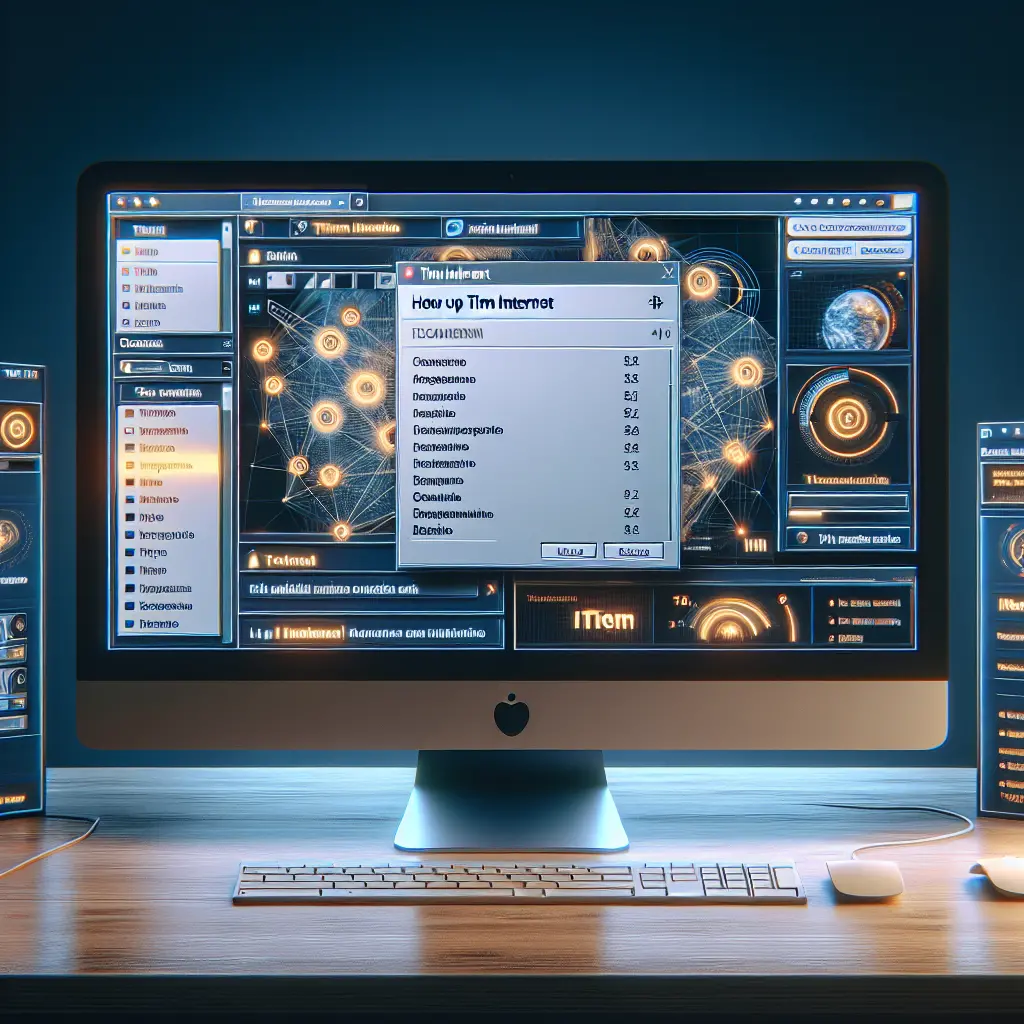

Condividi questo articolo se ti piace.